Jailbreak iOS med Palera1n for Windows
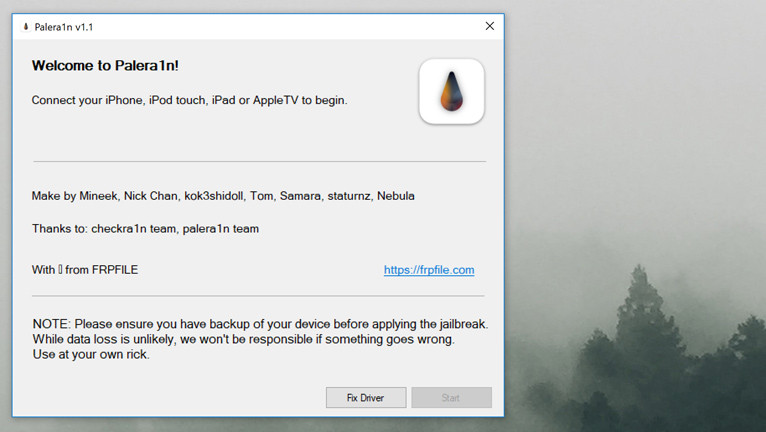
Endelig har Palera1n nå blitt supplert med en usedvanlig brukervennlig uoffisiell Windows-versjon laget av FRPFILE. Denne varianten veileder deg ikke bare sømløst gjennom hele jailbreak-prosedyren for enheten din, men håndterer også installasjonen av alle viktige komponenter som kreves for tweak injection og Sileo-pakkebehandleren. Palera1n Windows støtter checkm8-enheter på iOS 15 og iOS 16.
Last ned Palera1n for Windows
Hva er Palera1n Windows?
Palera1n for Windows er en uoffisiell utgivelse av et populært jailbreak-verktøy for iOS 15 til iOS 16, spesielt utviklet for kompatibilitet med Windows. Med denne løsningen kan du nå jailbreake checkm8-enheten din ved hjelp av en dedikert Windows-app, noe som eliminerer behovet for å bruke macOS, installere Linux eller bruke en USB-dongle sammen med Palen1x. Å bruke Palera1n for Windows er like enkelt som å kjøre checkra1n jailbreak-prosessen.
Da Palera1n ble avduket, markerte det en betydelig milepæl som det første verktøyet som ga jailbreak-muligheter for iOS 15, iOS 16 og iOS 17, og fylte tomrommet etter at utviklingsteamet avviklet checkra1n. Siden den gang har Palera1n dukket opp som den foretrukne løsningen for å installere justeringer og apper på A9-A11-enheter. Videre fungerer det som ryggraden for en rekke fremtredende verktøy for omgåelse av iCloud-aktivering, designet for bruk med iOS 15 og iOS 16.
Palera1n for Windows tilbyr alt du trenger for å jailbreake en kompatibel iPhone eller iPad fra en Windows-PC. Som i det opprinnelige prosjektet, kreves det at du kobler iDevice-en din til PC-en med en USB-kabel i DFU-modus for å kjøre checkm8-utnyttelsen og starte PongoOS fra checkra1n.
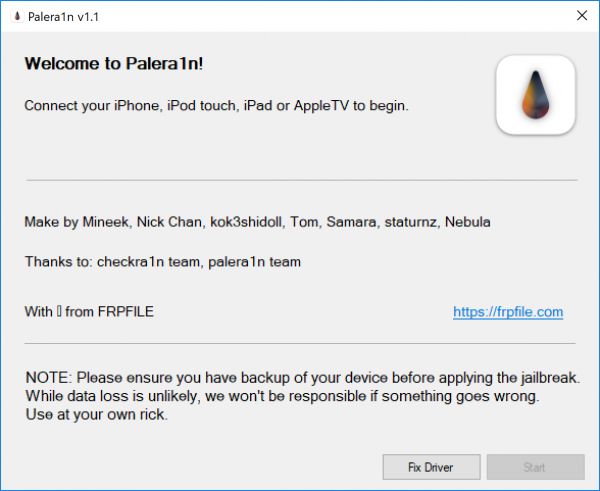
For A11-enheter som kjører iOS 16, må en ekstra forutsetning tas i betraktning. Hvis du tidligere har opprettet en passordkode på enheten din, er det viktig å slette alt innhold og alle innstillinger før du starter jailbreaket. Dette viktige trinnet garanterer en sømløs og problemfri jailbreak-opplevelse for iPhone 8, iPhone 8 Plus og iPhone X.
Palera1n for Windows
Palera1n for Windows er ikke utviklet som et verktøy for iCloud-omgåelse, passordomgåelse eller Hello Screen-aktivering. Likevel fungerer det som et viktig verktøy for å jailbreake enheten din, som deretter kan kobles til tredjepartsprogramvare for aktivering om nødvendig.
I tillegg er det viktig å huske på at du må deaktivere passordet ditt midlertidig for A11-enheter. Videre vil spesifikke Secure Enclave Processor (SEP)-funksjoner, som Face ID/Touch ID og Apple Pay, forbli utilgjengelige inntil du gjenoppretter enheten til den opprinnelige iOS-konfigurasjonen etter at du har fullført Palera1n Windows-jailbreaket av FRPFILE. Det er viktig å forstå at jailbreak-prosessen påvirker disse SEP-funksjonalitetene direkte.
Palera1n Windows er avhengig av checkm8-utnyttelsen, som begrenser kompatibiliteten til A8–A11-enheter. Dette betyr at du kan bruke dette verktøyet med en rekke modeller, inkludert iPhone 5S, iPhone 6, iPhone 6S, iPhone SE, iPhone 7, iPhone 8 og iPhone X. Det er imidlertid viktig å understreke at iPhone-modeller som ble utgitt etter iPhone X ikke støttes.

Merk: Sørg for at du har en sikkerhetskopi av enheten din før du bruker jailbreaket. Selv om datatap er usannsynlig, er vi ikke ansvarlige hvis noe går galt. Bruk det på eget initiativ.
For å bruke Palera1n på Windows, er det første trinnet å gå inn i DFU-modus på iPhonen din. Dette fungerer som den viktigste forløperen før du går videre med jailbreaken. Den gode nyheten er at denne prosedyren gjenspeiler den kjente arbeidsflyten til checkra1n for både Windows og macOS.
Palera1n Windows installerer en Palera1n Loader-app på den jailbreakede enheten din. Denne appen forenkler installasjonen av viktige komponenter, inkludert en bootstrap for automatisk å starte Mobile Substrate og Preference Loader på nytt. I tillegg har du friheten til å velge din foretrukne pakkebehandler, for eksempel Sileo eller Zebra, gjennom denne mobilapplikasjonen.
Alternativt, for å bruke Palera1n på en Windows-PC, har du et par alternativer. Det ene er å vurdere Palen1x, en anerkjent Linux LiveCD som leveres forhåndsinstallert med jailbreak-verktøyet. En mer praktisk tilnærming ville imidlertid være å velge WinRa1n Jailbreak. Denne innebygde PC-applikasjonen støtter sømløst iOS-versjoner fra iOS 12 helt opp til iOS 16 ved å utnytte funksjonene til både checkra1n- og Palera1n-jailbreaks i en enkelt, integrert applikasjon.
Støttede enheter
Alle A9-A11-systemer på en brikke (SoC) støttes av jailbreak. Nedenfor finner du listen over kompatible iPhones og iPads med Palera1n Windows. Jailbreaken ble testet for å kjøre og fungere uten problemer på alle enheter. Alt som er utgitt mellom iPhone XS og iPhone 14 støttes ikke. Vær oppmerksom på at A12+ ikke har feilen som utnytter disse enhetene.
| SoC | Enhet |
| A9 | iPhone 6S, iPhone 6S Plus, iPhone SE iPad (2017) 5. generasjon. |
| A9X | iPad Pro (12,9 tommer) 1. generasjon, iPad Pro (9,7 tommer). |
| A10 | iPhone 7 og iPhone 7 Plus, iPad (2018, 6. generasjon), iPad (2019, 7. generasjon). |
| A10X | iPad Pro 10,5” (2017), iPad Pro 12,9” 2. generasjon (2017). |
| A11 | iPhone 8, iPhone 8 Plus og iPhone X. |
Slik bruker du Palera1n på Windows
Det er en problemfri prosess å installere Palera1n Windows 1.1 på PC-en din, og det krever ingen kompliserte forberedelser fra brukerens side. Den eneste forutsetningen er at du har et 64-biters Windows-system som kjører på Intel-, AMD- eller Arm-prosessorer, samt at du installerer Apple Mobile Device Support direkte fra Apple-servere (unngå Windows Store-versjonen). Dette allsidige verktøyet utvider støtten fra iOS 15 helt opp til den nyeste iOS 16.6.
For å jailbreake iOS med Palera1n på Windows, følg trinnene:
- Naviger til Palera1n Windows via lenken øverst på denne siden.
- Klikk på den grønne nedlastingsknappen og velg Last ned som ZIP.
- Pakk ut Palera1n_1.1.zip til skrivebordet.
- Installer AppleMobileDeviceSupport64.msi.
- Start Windows-PC-en på nytt etter at installasjonen er fullført.
- Åpne Palera1n.exe.
- Koble iPhonen din til PC-en via USB.
- Deaktiver Finn min iPhone i Innstillinger-appen.
- Trykk på Start og følg instruksjonene på skjermen for å gå inn i DFU-modus.
- Klikk på jailbreaken for å starte PongoOS.
- Følg instruksjonene på skjermen for å jailbreake.
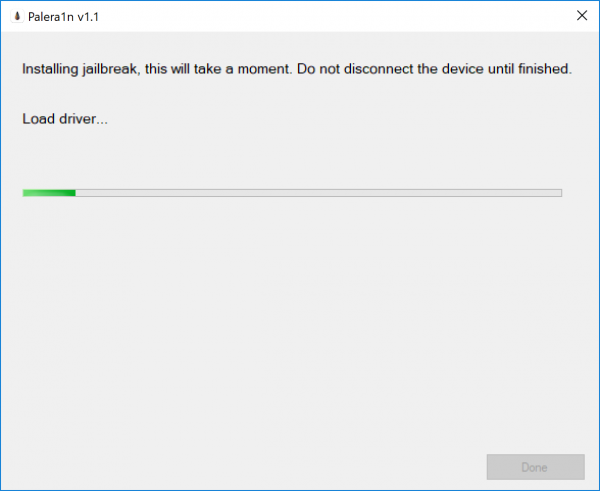
Tips: Palera1n Windows kan installeres på en virtuell maskin og brukes til å jailbreake iOS 15 – iOS 16 fra macOS eller Linux. Alle nødvendige drivere lastes inn automatisk av jailbreaken.


